Google chrome Cast Svetovo najpopulárnejšie streamovacie zariadenie od spoločnosti Google umožňuje bezplatné sledovanie internetových videí na Smart TV.Okrem toho môžete k počítaču alebo notebooku pripojiť Chromecast a streamovať videá do televízora rovnako ako Android.
aleNiektorí používatelia hlásiaChromecast NenormálnePrácaAlebo sa pri pripájaní cez zariadenie so systémom Windows 10 nepripojí správne.
Pre niektorých iných používateľov funguje Chromecast na mojom notebooku skvele.Potom som dostal aktualizáciu systému Windows 10 (verzia 20H2) a teraz už môj notebook nie jedokáže rozpoznať moje zariadenie Chromecast.čo mám robiť? "
Obsah
Chromecast nefunguje alebo sa nepripája
Chromecast môže prestať fungovať alebo sa nemusí pripojiť k sieti Wi-Fi z rôznych dôvodov.Napríklad nesprávna konfigurácia siete, bezpečnostný softvér alebo blokovanie brány firewall atď.Tu môžete použiť niektoré riešenia na vyriešenie tohto problému.
Základné kroky na riešenie problémov, aby Chromecast fungoval hladko
Postupujte podľa týchto základných kritérií na riešenie problémovOverte ChromecastPo nastavení,Chromecast funguje skvele :
- Uistite sa, že je vaše zariadenie Chromecast správne nastavené
- Skúste prenášať svoje zariadenie pomocou aplikácie Google Home
- Aby zariadenia Chrome Casting fungovali, musí byť prítomné aspoň pásmo 2.4 GHz
- Mali by ste tiež skúsiť prenášať chróm z iných zariadení, čo zahŕňa používanie iného prenosného počítača, ako je váš smartfón.Ak ostatné zariadenia počas prenášania fungujú správne, problém je iba vo vašom zariadení.
1) Uistite sa, že váš počítač je v rovnakej sieti ako zariadenie Chromecast.
2) Skontrolujte, či je váš prehliadač Chrome aktuálny.Ak chcete skontrolovať číslo verzie, zadajte do vyhľadávacieho panela about://chrome.Ak potrebujete aktualizovať svoj prehliadač, kliknite na Aktualizovať Google Chrome na Váš prehliadač Chrome je aktualizovaný na najnovšiu verziu.
3) Odpojte sa od virtuálnej súkromnej siete (VPN) alebo proxy servera.Zariadenia Chromecast nedokážu prostredníctvom týchto sietí komunikovať s prenosnými počítačmi.Ak potrebujete pomoc, obráťte sa na svojho poskytovateľa služieb, ktorý vám poradí.
4) Uistite sa, že vaša brána firewall/antivírusový softvér je aktualizovaná a neblokuje pripojenie k zariadeniu Chromecast.Firewall: Ak si prenajímate bezdrôtový smerovač, kontaktujte svojho poskytovateľa internetu.Ak ste si zakúpili smerovač, skontrolujte nastavenia sieťovej brány firewall.
5) Odpojte smerovač a zariadenie Chromecast asi na 2 minúty, aby sa reštartovali.Tiež reštartujte zariadenie na prenášanie (laptop/PC).
Zapnite zisťovanie siete
- Otvorené开始Ponuka > Typstav siete a potom kliknite na položku Stav siete.
- ísť do Centrum sietí a zdielania,PotomZmeňte rozšírené nastavenia zdieľania.
- Presvedčte sa tu vybraný"Zapnite zisťovanie siete" s „ Zapnúť zdieľanie súborov a tlačiarní"možnosti
- Reštartujte počítač so systémom Windows 10 a skúste to znova.
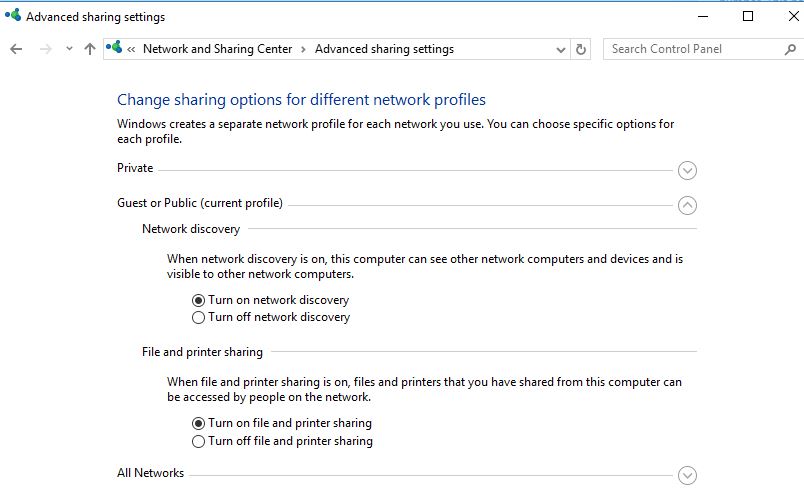
Spustite zdieľanie médií
Systém občas automaticky zablokuje zdieľanie médií a všetky funkcie bezdrôtového zdieľania súborov, takže väčšina ľudí, ktorí čelia Chromecastu, nebude fungovať.
Pomocou services.msc otvorte servisnú konzolu Windowsu
- Nájdite službu zdieľania siete Windows Media Player, kliknite na ňu pravým tlačidlom myši a spustite službu.
- Ak je služba už spustená, kliknite pravým tlačidlom myši a vyberte možnosť reštartovať službu.
- Použiť a OK na uloženie zmien. Teraz skontrolujte, či Chrome Cast funguje.
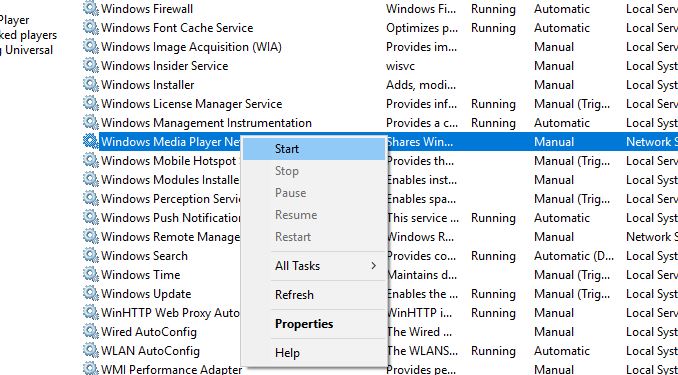
Obnovenie továrenských nastavení zariadenia Chrome Cast
Niekedy je tento problém bolesťou hlavy a jediným riešením, ktoré zostáva, je obnovenie továrenských nastavení.Na resetovanie zariadenia Chromecast stačí stlačiť a podržať tlačidlo na zariadení Chromecast (v blízkosti zdroja napájania) na niekoľko sekúnd, kým nezačne kontrolka napájania blikať.Vaše zariadenie Chromecast sa automaticky reštartuje, čím sa vyrieši problém s nefunkčným Chromecastom.

- Skontrolujte, či je napájanie zariadenia správne, pretože v niektorých prípadoch sa po vypnutí televízora preruší napájanie.To je hlavný dôvod, prečo chrómové odliatky nefungujú správne.
- Mnohokrát váš hardvérový kľúč Chromecast nefunguje. V takom prípade problém vyriešite jednoduchým odpojením a opätovným pripojením hardvérového kľúča.
- Problémy môže často spôsobiť aj slabý signál Wi-Fi, preto sa pred prenášaním uistite, že máte správne nastavené internetové pripojenie
Pomohli tieto tipy „Opraviť Chromecast, ktorý nefunguje v systéme Windows 10“?Ktorá možnosť je pre vás tá pravá?dajte nám vedieť.

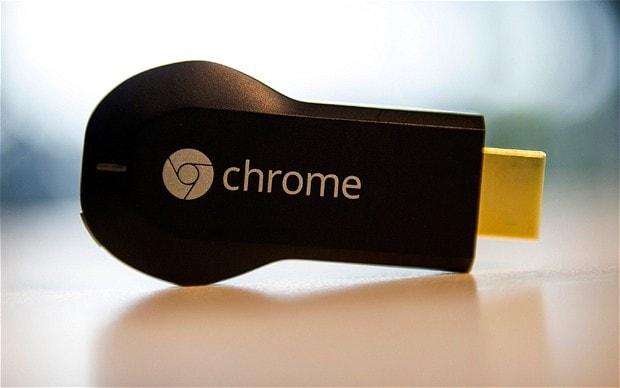




![[Opravené] Microsoft Store nemôže sťahovať aplikácie a hry](https://oktechmasters.org/wp-content/uploads/2022/03/30606-Fix-Cant-Download-from-Microsoft-Store.jpg)
![[Opravené] Microsoft Store nemôže sťahovať a inštalovať aplikácie](https://oktechmasters.org/wp-content/uploads/2022/03/30555-Fix-Microsoft-Store-Not-Installing-Apps.jpg)

